SZDL纬地道路设计步骤
纬地操作步骤(配图)
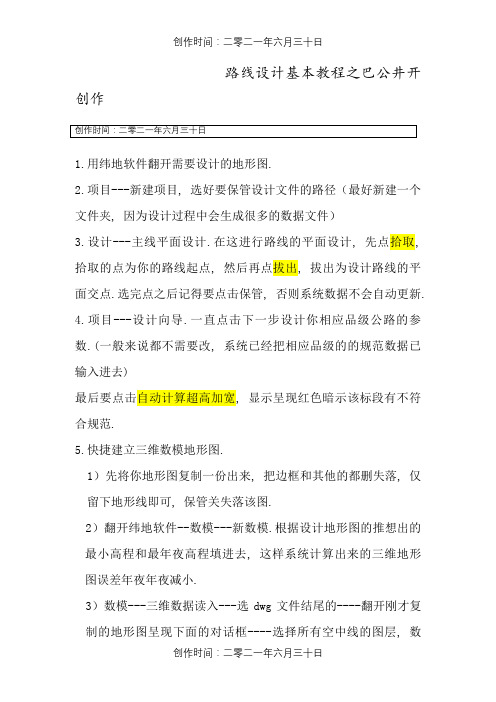
路线设计基本教程之巴公井开创作1.用纬地软件翻开需要设计的地形图.2.项目---新建项目, 选好要保管设计文件的路径(最好新建一个文件夹, 因为设计过程中会生成很多的数据文件)3.设计---主线平面设计.在这进行路线的平面设计, 先点拾取, 拾取的点为你的路线起点, 然后再点拔出, 拔出为设计路线的平面交点.选完点之后记得要点击保管, 否则系统数据不会自动更新.4.项目---设计向导.一直点击下一步设计你相应品级公路的参数.(一般来说都不需要改, 系统已经把相应品级的的规范数据已输入进去)最后要点击自动计算超高加宽, 显示呈现红色暗示该标段有不符合规范.5.快捷建立三维数模地形图.1)先将你地形图复制一份出来, 把边框和其他的都删失落, 仅留下地形线即可, 保管关失落该图.2)翻开纬地软件--数模---新数模.根据设计地形图的推想出的最小高程和最年夜高程填进去, 这样系统计算出来的三维地形图误差年夜年夜减小.3)数模---三维数据读入---选dwg文件结尾的----翻开刚才复制的地形图呈现下面的对话框----选择所有空中线的图层, 数据类型都为地形点.然后开始读入---4)数模---数据预检把最小、年夜高程改为刚才修改的一样.确定.5)数模—三角构网保管.数模文件已建成, 把复制的地形图关失落即可.6.设计纵断面图.数模---数模应用---纵断面插值----设计----纵断面设计.(由于纵断面地形图它在固定的位置, 说个快捷键快速找到该图:re回车z回车a回车)拾点—拔出(注意:终点桩号要根据平面终点桩号输入进去)7.设计----纵断面绘图.把绘图栏目那里全部取消, 然后再重新逐一按顺序点击.再点击搜索全线看三个终点桩号是否一样.再点击批量绘图8.横断面绘图.数模---数模应用----横断面插值----设计----路基计算(选择好路基设计文件保管的路径, 最后点击搜索全线)9.设计----横断面设计绘图(划红线位置需要点击)10.所需要的表格在表格的工具栏里, 直接按输出即可.若需要改动表格文字信息在系统那里把它的系统文件路径你设定好的模板位置即可.。
纬地道路详细步骤

纬地道路详细步骤1、项目→新建项目。
2、建立一个目录文件夹。
3、打开电子图(CAD .dwg文件类型)。
4、搞清楚各个图层的状态需要进行什么约束{(等高线╱约束点)、(地形点╱地形点的)}。
5、然后关闭图形,不进行修改6、数模→数模组管理→新建数模→确定→关闭。
7、数模→三维数据读入→DWG 或 DXF格式→找到刚打开的电子图读入将等高线设为约束线→地形点设为地形点→点击开始读入。
8、①数模→三角构网②数模→网格显示→显示所有网格→确定。
9、数模→数模组管理→保存数模→(找到文件夹采用与之相同的命名)→保存→保存数模组→(步骤同上)→最后左点击选中数模组→点击打开数模→关闭10、设计→主线平面设计→找到自己要设计的那条线起点→点击后→点插入→是→设置适当的交点→点存盘→是→计算绘图(点击“表格”→“输出直曲转角表”功能生成路线直线及曲线转角一览表。
)11、项目→设计向导→下一步(多次重复下一步)自动计算超高加宽→完成(根据提示自动建立:路幅宽度变化数据文件(*.wid)、超高过渡数据文件(*.sup)、设计参数控制文件(*.ctr)、桩号序列文件(*.sta)等数据文件。
12. 点击“表格”→“输出逐桩坐标表”功能生成路线逐桩坐标表。
13、数模→数模应用→纵断面插值→开始插值→保存(可以在项目→项目管理器里查看)14、数模→数模应用→横断面插值→选取绘制三维地面线及输出组数(其他默认)→开始插值→保存(可以在项目→项目管理器里查看)这是设计的重点15、CAD新建→选择最后一个文件夹→打开→打开 acadiso. 文件(样板文件)。
16、设计→纵断面设计→计算显示→确定。
17、设计→纵断面设计→选点→在图上选一个个点{(左边端点起)再接着插入几个点(最后一个右边端点 }→点击实时修改对纵坡顶修改(将竖曲线调整到合理)→存盘→计算显示→删除纵断面图。
18、设计→路基设计计算→点击“...”→保存→搜索全线→确定→计算(点击“表格”→“输出路基设计表”计算输出路基设计表。
纬地公路设计
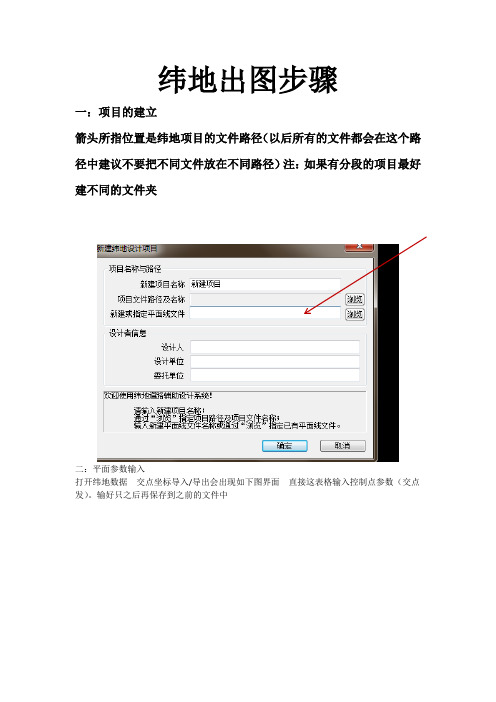
纬地出图步骤一:项目的建立箭头所指位置是纬地项目的文件路径(以后所有的文件都会在这个路径中建议不要把不同文件放在不同路径)注:如果有分段的项目最好建不同的文件夹二:平面参数输入打开纬地数据交点坐标导入/导出会出现如下图界面直接这表格输入控制点参数(交点发)。
输好只之后再保存到之前的文件中输好之后可以检查一下在设计设计主线平面上面找到你刚刚存的文件夹打开三设计向导设计向导位置在项目设计向导根据实际情况进行设计向导的编制将路基的每个单元一次输入:横坡宽度高度输入完成后检查如下图检查正确后点击下一步如图公路路面的单元设置好以后继续设置排水沟及(边坡)(注在设计向导里设置排水沟和截水沟(边坡)是统一的格式在一般的情况公路的排水沟和截水沟(边坡)会有不同路段会有不同排水沟和截水沟(边坡)在下列会有讲解)左右边坡处理左右边沟处理左右排水沟处理线路的超高路段的处理系统会自动计算超高加宽正常情况下是不会出现“红字”如果是出现红字情况下是请返回你的设计向导重新设置级超高路段加宽的设置如果还是不可以先不需要理会他等出断面图的时候可以在改段进行手动更改一般情况下这种情况是不会出现的点击完成系统会自动生成如下图四个文件下面介绍在不路段路基边坡坡比及排水沟的结构尺寸的设定在纬地项目的数据控制参数的输入会出现下列表格从上表可以看出表格有不同的单元格以填方为例可以看出分段里程的坡比是不一样的如果是一级边坡则就如上图填发如果是多级边坡则如图可以插入组有几级则插入几组挖方的做法同填方一样下图是边沟的参数输入排水沟等做法都是同上的在这里就不一一介绍了。
四:下面介绍纵断面地面线的介绍:1:如图所示输入完成后可以在纵断面图设计中查看】结果如下图2:地面线输入结束后在输入桥涵洞等结构等如图所示3:这些输好之后就可以进行竖曲线的输入及拉坡每次输完一个都要点击计算(建议一个一个的输入)注意文件保存路径输完之后结果出图应该是这样的这里只显示一小部分五:原地面的输入及导入原地面采集后期处理数据是一定要左边桩——中桩——右边桩处理好的格式应该是下图所示将其转化TXT格式(注意“K”必须是大写的)然后在找到安装纬地的磁盘————文件夹hint60————数据格式————横断面格式——随便打开一个箭头所指的是我所需要的关键字最后我们需要的格式为PXZC和GCJD中间有一个空格将我们新设置的格式保存xxx.mft格式这样我们就可以批量导入横断面数据箭头所指由上而下分别是txt格式的原地面刚刚保存的文件格式要输出的纬地文件以上是原地面批量导入纬地的做法六:对已输入的原地面数据和纵断面数据进行数据检查如图无误后开始进行路基设计计算七:横断面设计1箭头”1”是自动生成保准横断面图我们可以在标准很断面图中进行修改成你所需要的样子然后进行盖帽(下面的箭头)最后生成断面图(最下面的箭头)注:再生成标准很断面图是要注意要对每一个标准断面图逐一编辑。
纬地道路CAD软件常规公路施工图设计项目基本步骤

3
点击“表格”→“输出直曲转角表”
生成路线直线及曲线转角一览表。(非必须)
4
点击“项目”→“设计向导”
根据提示操作。自动建立路幅宽度变化数据文件(*.wid)、超高过渡数据文件(*.sup)、设计参数控制文件(*.ctr)、桩号序列文件(*.sta)等数据文件。
纬地道路CAD软件常规公路施工图设计项目基本步骤
步骤
操作方法
具体内容
后续可操作
内容
1
点击“项目”→“新建项目”
指定项目名称、路径,新建公路路线设计项目等。
点击“项目”→“打开项目”,打开已建立的项目。
2
点击“设计”→“主线平面设计”
进行路线平面线形设计与调整;直接生成路线平面图,在“主线平面设计”对话框中点击“保存”得到*.jd数据和*.pm数据。
10
点击“设计”→“横断设计绘图”
绘制路基横断面设计图(分页绘制、标准格式),同时直接输出土石方数据文件(*.tf)
点击“表格”→“输出土方计算表”计算输出土石方数量计算表和每公里土石方表。
11
点击“数据”→“控制参数输入”或点击“项目”→“纬地项目中心”
在全部数据调试完成后,再进行细节设计。修改设计参数控制数据文件中关于路基横断面的各项控制数据,重新进行“路基设计计算”和“横断设计绘图”等操作。
点击“表格”→“输出竖曲线表”计算输出纵坡、竖曲线表。
8
点击“数据”→“横断数据输入”
输入横断面地面线数据(*.hdm);并在项目管理器中添加该数据文件。
9
点击“设计”→“路基设计计算”
生成路基设计中间数据文件(*.lj);并可由路基设计中间数据件
纬地设计步骤
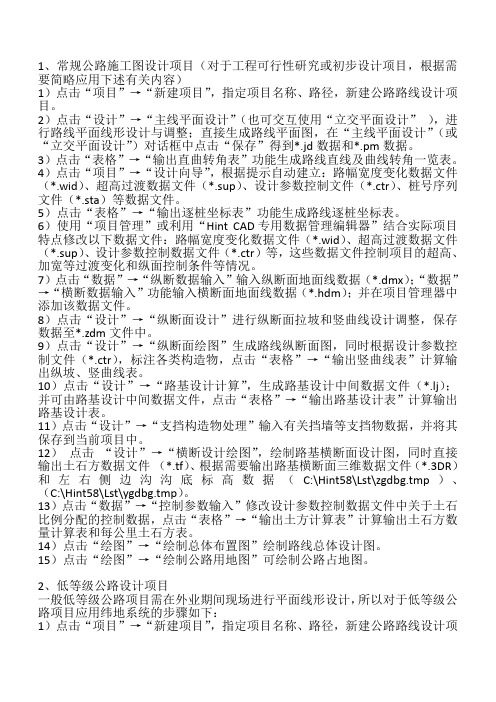
1、常规公路施工图设计项目(对于工程可行性研究或初步设计项目,根据需要简略应用下述有关内容)1)点击“项目”→“新建项目”,指定项目名称、路径,新建公路路线设计项目。
2)点击“设计”→“主线平面设计”(也可交互使用“立交平面设计”),进行路线平面线形设计与调整;直接生成路线平面图,在“主线平面设计”(或“立交平面设计”)对话框中点击“保存”得到*.jd数据和*.pm数据。
3)点击“表格”→“输出直曲转角表”功能生成路线直线及曲线转角一览表。
4)点击“项目”→“设计向导”,根据提示自动建立:路幅宽度变化数据文件(*.wid)、超高过渡数据文件(*.sup)、设计参数控制文件(*.ctr)、桩号序列文件(*.sta)等数据文件。
5)点击“表格”→“输出逐桩坐标表”功能生成路线逐桩坐标表。
6)使用“项目管理”或利用“Hint CAD专用数据管理编辑器”结合实际项目特点修改以下数据文件:路幅宽度变化数据文件(*.wid)、超高过渡数据文件(*.sup)、设计参数控制数据文件(*.ctr)等,这些数据文件控制项目的超高、加宽等过渡变化和纵面控制条件等情况。
7)点击“数据”→“纵断数据输入”输入纵断面地面线数据(*.dmx);“数据”→“横断数据输入”功能输入横断面地面线数据(*.hdm);并在项目管理器中添加该数据文件。
8)点击“设计”→“纵断面设计”进行纵断面拉坡和竖曲线设计调整,保存数据至*.zdm文件中。
9)点击“设计”→“纵断面绘图”生成路线纵断面图,同时根据设计参数控制文件(*.ctr),标注各类构造物,点击“表格”→“输出竖曲线表”计算输出纵坡、竖曲线表。
10)点击“设计”→“路基设计计算”,生成路基设计中间数据文件(*.lj);并可由路基设计中间数据文件,点击“表格”→“输出路基设计表”计算输出路基设计表。
11)点击“设计”→“支挡构造物处理”输入有关挡墙等支挡物数据,并将其保存到当前项目中。
道路毕业设计(手把手教你纬地道路设计)
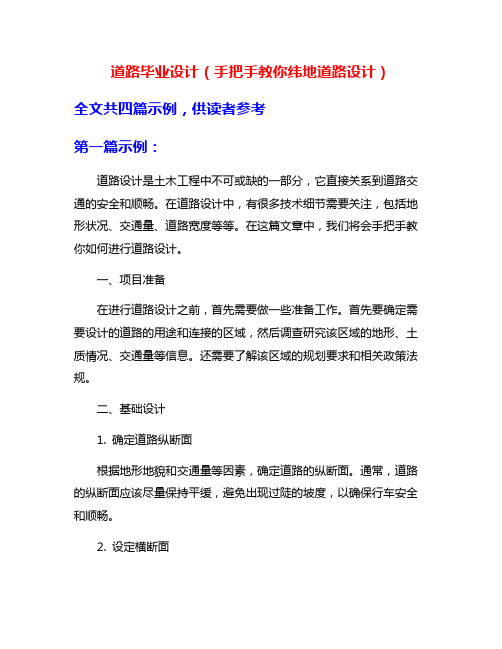
道路毕业设计(手把手教你纬地道路设计)全文共四篇示例,供读者参考第一篇示例:道路设计是土木工程中不可或缺的一部分,它直接关系到道路交通的安全和顺畅。
在道路设计中,有很多技术细节需要关注,包括地形状况、交通量、道路宽度等等。
在这篇文章中,我们将会手把手教你如何进行道路设计。
一、项目准备在进行道路设计之前,首先需要做一些准备工作。
首先要确定需要设计的道路的用途和连接的区域,然后调查研究该区域的地形、土质情况、交通量等信息。
还需要了解该区域的规划要求和相关政策法规。
二、基础设计1. 确定道路纵断面根据地形地貌和交通量等因素,确定道路的纵断面。
通常,道路的纵断面应该尽量保持平缓,避免出现过陡的坡度,以确保行车安全和顺畅。
2. 设定横断面根据道路的用途和连接的区域,确定道路的横断面。
一般来说,主干道应该设计成双车道或多车道的形式,而支路则可以设计成单车道或者步行道。
还需要考虑道路两侧的绿化带和人行道等设施。
三、道路设计1. 设计曲线在设计道路横断面时,要考虑到道路上的曲线,以确保车辆行驶的安全和顺畅。
根据不同的要求和标准,选择适当的曲率半径和超高设计。
2. 路基设计在进行路基设计时,要根据所处地形和土质情况,选择合适的路基结构和厚度。
一般来说,路基的宽度应该能够满足车辆通行的需要,并确保路基的稳定性和耐久性。
3. 道路标线和交通设施在设计道路时,还需要考虑到道路标线和交通设施的设置。
根据交通量和车速等要素,确定路口、转弯处等位置的标线和交通标志,以提高行车安全性。
四、施工和验收在完成道路设计后,还需要进行施工和验收工作。
施工过程中,需要严格按照设计要求和标准进行,确保道路质量和安全。
验收完成后,还需要对道路进行定期维护和检查,以确保道路的使用寿命和安全性。
道路设计是一个综合性的工程,需要考虑到地形、交通量、安全等多个因素。
通过本文的介绍,相信读者已经了解到如何进行道路设计,希望大家在实际操作中能够灵活运用这些技巧,设计出更加安全和顺畅的道路。
纬地设计步骤
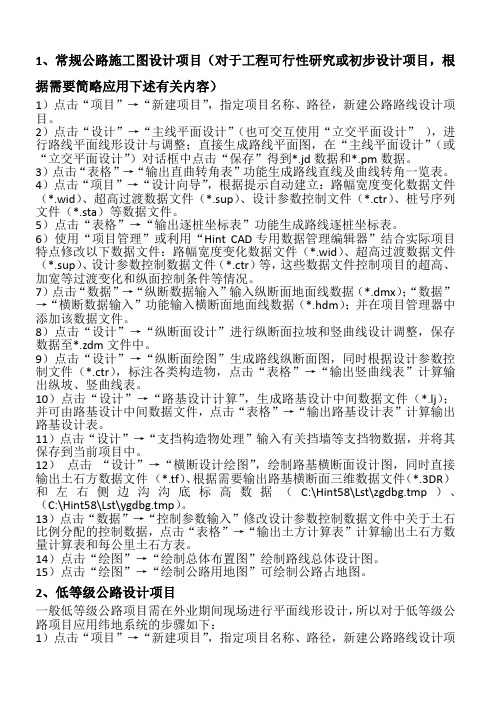
1、常规公路施工图设计项目(对于工程可行性研究或初步设计项目,根据需要简略应用下述有关内容)1)点击“项目”→“新建项目”,指定项目名称、路径,新建公路路线设计项目。
2)点击“设计”→“主线平面设计”(也可交互使用“立交平面设计”),进行路线平面线形设计与调整;直接生成路线平面图,在“主线平面设计”(或“立交平面设计”)对话框中点击“保存”得到*.jd数据和*.pm数据。
3)点击“表格”→“输出直曲转角表”功能生成路线直线及曲线转角一览表。
4)点击“项目”→“设计向导”,根据提示自动建立:路幅宽度变化数据文件(*.wid)、超高过渡数据文件(*.sup)、设计参数控制文件(*.ctr)、桩号序列文件(*.sta)等数据文件。
5)点击“表格”→“输出逐桩坐标表”功能生成路线逐桩坐标表。
6)使用“项目管理”或利用“Hint CAD专用数据管理编辑器”结合实际项目特点修改以下数据文件:路幅宽度变化数据文件(*.wid)、超高过渡数据文件(*.sup)、设计参数控制数据文件(*.ctr)等,这些数据文件控制项目的超高、加宽等过渡变化和纵面控制条件等情况。
7)点击“数据”→“纵断数据输入”输入纵断面地面线数据(*.dmx);“数据”→“横断数据输入”功能输入横断面地面线数据(*.hdm);并在项目管理器中添加该数据文件。
8)点击“设计”→“纵断面设计”进行纵断面拉坡和竖曲线设计调整,保存数据至*.zdm文件中。
9)点击“设计”→“纵断面绘图”生成路线纵断面图,同时根据设计参数控制文件(*.ctr),标注各类构造物,点击“表格”→“输出竖曲线表”计算输出纵坡、竖曲线表。
10)点击“设计”→“路基设计计算”,生成路基设计中间数据文件(*.lj);并可由路基设计中间数据文件,点击“表格”→“输出路基设计表”计算输出路基设计表。
11)点击“设计”→“支挡构造物处理”输入有关挡墙等支挡物数据,并将其保存到当前项目中。
纬地道路设计详细步骤
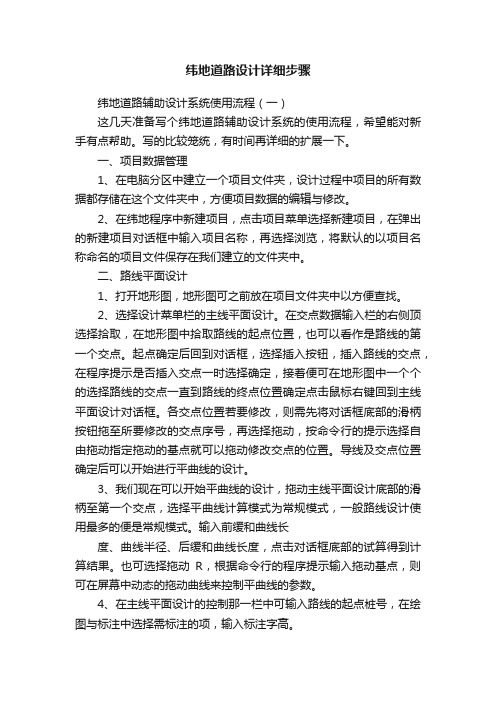
纬地道路设计详细步骤纬地道路辅助设计系统使用流程(一)这几天准备写个纬地道路辅助设计系统的使用流程,希望能对新手有点帮助。
写的比较笼统,有时间再详细的扩展一下。
一、项目数据管理1、在电脑分区中建立一个项目文件夹,设计过程中项目的所有数据都存储在这个文件夹中,方便项目数据的编辑与修改。
2、在纬地程序中新建项目,点击项目菜单选择新建项目,在弹出的新建项目对话框中输入项目名称,再选择浏览,将默认的以项目名称命名的项目文件保存在我们建立的文件夹中。
二、路线平面设计1、打开地形图,地形图可之前放在项目文件夹中以方便查找。
2、选择设计菜单栏的主线平面设计。
在交点数据输入栏的右侧顶选择拾取,在地形图中拾取路线的起点位置,也可以看作是路线的第一个交点。
起点确定后回到对话框,选择插入按钮,插入路线的交点,在程序提示是否插入交点一时选择确定,接着便可在地形图中一个个的选择路线的交点一直到路线的终点位置确定点击鼠标右键回到主线平面设计对话框。
各交点位置若要修改,则需先将对话框底部的滑柄按钮拖至所要修改的交点序号,再选择拖动,按命令行的提示选择自由拖动指定拖动的基点就可以拖动修改交点的位置。
导线及交点位置确定后可以开始进行平曲线的设计。
3、我们现在可以开始平曲线的设计,拖动主线平面设计底部的滑柄至第一个交点,选择平曲线计算模式为常规模式,一般路线设计使用最多的便是常规模式。
输入前缓和曲线长度、曲线半径、后缓和曲线长度,点击对话框底部的试算得到计算结果。
也可选择拖动R,根据命令行的程序提示输入拖动基点,则可在屏幕中动态的拖动曲线来控制平曲线的参数。
4、在主线平面设计的控制那一栏中可输入路线的起点桩号,在绘图与标注中选择需标注的项,输入标注字高。
5、平曲线设计完成后可在对话框中选择存盘保存路线平面数据。
点击对话框中的计算绘图可看到在地形图中路线平面图已经绘制出来,且路线标注也同时完成。
三、设计向导功能平面线形稳定后可在项目菜单栏选择设计向导,在弹出的设计向导对话框中一步一步的选择路线的各项参数。
- 1、下载文档前请自行甄别文档内容的完整性,平台不提供额外的编辑、内容补充、找答案等附加服务。
- 2、"仅部分预览"的文档,不可在线预览部分如存在完整性等问题,可反馈申请退款(可完整预览的文档不适用该条件!)。
- 3、如文档侵犯您的权益,请联系客服反馈,我们会尽快为您处理(人工客服工作时间:9:00-18:30)。
S Z D L纬地道路设计步骤 SANY GROUP system office room 【SANYUA16H-
纬地道路设计步骤1、新建公路路线设计项目
“项目”——“新建项目”
如下图所示:填写“新建项目名称”,单击“浏览”选择保存项目文件的路径及名称。
选择好“项目文件路径及名称”保存的文件夹后,点保存,在下面的“新建或指定平面线文件”自动填写路径。
点击“确定”
2、平面设计
“设计”——“主线平面设计”:
通过“拾取”和“插入”选择交点:
拾取第一个点后,插入其它交点
选择完交点后,点击“存盘”
得到*.jd数据和*.pm数据。
3、生成直线及曲线转角一览表
“表格”--------“输出直曲转角表”
点“计算输出”
点“确定”弹出EXCEL表如下:
4、通过设计向导,建立相应文件
建立路幅宽度变化数据文件(*.wid)、超高过渡数据文件(*.sup)、设计参数控制文件(*.ctr)、桩号序列文件(*.sta)等数据文件。
点击“项目”-----“设计向导”
点击“检查”提示:“检查路幅宽宽正确”
点击“下一步”
点“自动计算超高加宽”
点“完成”。
5、输出逐桩坐标表
点击“表格”----“输出逐桩坐标表”功能生成路线逐桩坐标表:
点“确定”
选中“项目的桩号序列文件”点击“输出”
输入起始页码“1”输入终止页码“1”生成表格如下:
6、项目管理器
使用“项目管理”或利用“HintCAD专用数据管理编辑器”结合实际项目特点修改以下数据文件:路幅宽度变化数据文件(*.wid)、超高过渡数据文件(*.sup)、设计参数控制数据文件(*.crt)等,这些数据文件控制项目的超高、加宽等过渡变化和纵面控制条件等情况。
找到相应文件的路径,重新读取后,点击“项目文件”-----“保存退出”
7、纵断、横断数据输入
点击“数据”------“纵断数据输入”输入纵断面地面线数据(*.dmx);“数据”------“横断数据输入”功能输入横断面地面数据(*.hdm);并在项目管理器中添加该数据文件。
8、纵断面设计
点击“设计”------“纵断面设计”进行纵断面拉坡和竖曲线设计调整,保存数据至(*.zdm)文件中。
9、纵断面绘图
5、生成路线
“绘制连接部位”来增加道路的四条线:
“标注位置”先选左侧,标注模板选正向左侧,点击绘制全线,再选右侧标注模板选右侧,点击绘制全线
先绘制出左侧:
再绘制出右侧:
然后,设计——主线平面设计——计算绘图来绘制中线:
修改已经平面分图的图时,可以通过下面的“模型”平面图01平面图02标签进行切换
9、路基设计计算
点击:设计—路基设计计算
点击:“路基设计中间数据文件”后的路径,选择保存路径如下图:
点击“保存”。
点击:“搜索全线”,后点“计算”
然后:点“表格”“输出路基设计表”如下图
勾选好各选项后,点击“计算输出”
选择“是”或“否”
提示输入起始页码,终止页码,
11、支挡构造物处理
12、横断面设计:
点击“设计”“横断设计绘图”
在右侧“断面数”,选择要出图的桩号,填加到终止桩号里,设置好绘图控制后,点“设计绘图”提示输入绘图基点,
提示输入起始页码:
边沟可以在“控制参数输入”中删掉
打印时,在打印范围选“窗口”
然后点击“确定”再选中你要打印的区域,再点击“确定”
第四步:项目——设计向导
用在图上选完后,选择布满图纸,点击预览。
